
Hari ini kita akan mempertimbangkan tindakan apa yang harus diambil jika layar hitam muncul ketika Windows 10 dimulai. Sebagian besar masalahnya adalah driver kartu grafis diskrit dari Nvidia (terutama GeForce) dan AMD (Radeon). Masalah ini, meskipun yang paling umum, tetapi bukan satu-satunya, tidak akan dimulai dengan itu. Pertama, pertimbangkan cara paling sederhana untuk keluar dari situasi tersebut, yang membutuhkan waktu tidak lebih dari 1-2 menit.
Perhatikan bahwa tampilan layar hitam sering disertai dengan proses melanjutkan komputer setelah mode tidur atau hibernasi.
Terkadang masalah muncul setelah menghubungkan monitor kedua ke komputer / laptop. Jika ini menyangkut kasus Anda, cobalah untuk menampilkan gambar pada tampilan kedua. Ini dilakukan "secara membabi buta":
- kami menjepit "Win + P" untuk memanggil jendela di mana perangkat output gambar dipilih, jika ada beberapa dari mereka dalam sistem;
- tekan kursor ke bawah "↓" dan "Enter" untuk mengonfirmasi duplikasi gambar.
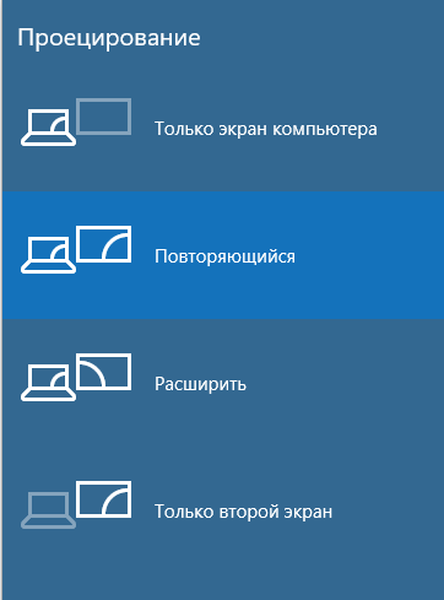
- Luncurkan Explorer
- Reboot komputer
- Menonaktifkan Mulai Cepat Windows
- Menginstal ulang atau memperbarui driver grafis
- Avast Antivirus
- Beralih ke kartu grafis terintegrasi
- Membuat Windows Rollback
Luncurkan Explorer
Karena banyak alasan, pada salah satu tahap terakhir memuat Windows 10, shell grafisnya, yang bertanggung jawab atas proses (alias file) explorer.exe, tidak dimulai. Itu terjadi bahwa beberapa program jahat hanya mengubah path ke file explorer.exe di registri, menggantinya dengan tubuh Anda sendiri.
Luncurkan shell grafis akan membantu "Task Manager".
1. Sebut menggunakan "Ctrl + Alt + Delete".
2. Panggil "File" dari menu utama dan pilih item "Run a new task"..
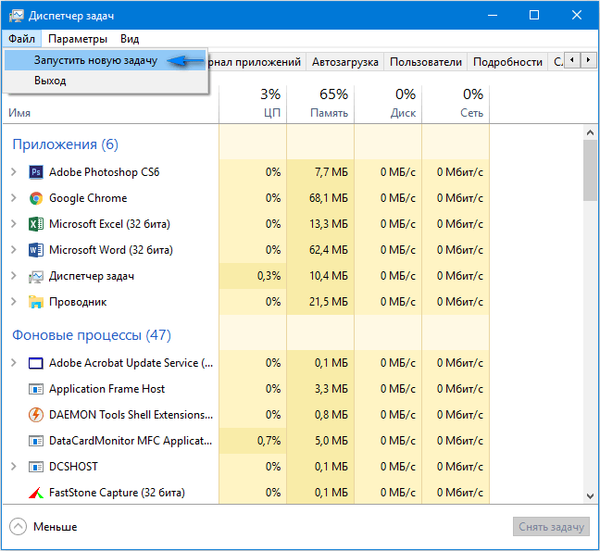
3. Masukkan perintah "explorer.exe" atau pilih file dengan nama yang sama yang terletak di direktori Windows volume sistem.
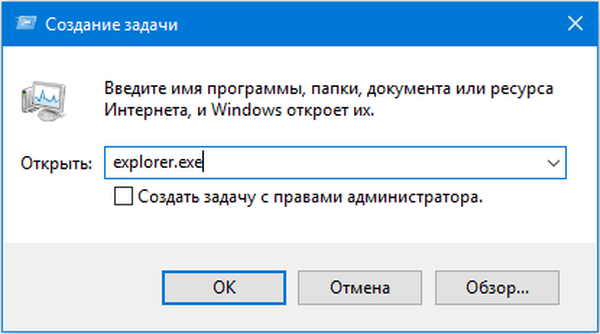
4. Klik "Enter".
Apakah solusinya tidak membantu? Pindah ke metode selanjutnya.
Reboot komputer
Salah satu metode untuk memperbaiki kesalahan ketika layar hitam muncul saat memuat Windows 10 adalah me-restart komputer. Penting untuk melakukannya secara membabi buta, tetapi tidak ada yang rumit dalam hal ini.
- Kami mengalihkan bahasa sistem ke bahasa yang ditetapkan kata sandi, karena tahu bahwa standarnya adalah Rusia.
Anda juga dapat beralih ke sana menggunakan kombinasi tombol "Win + Space".
- Untuk berjaga-jaga, kami melakukan beberapa klik pada "Backspace" untuk menghapus karakter yang mungkin dalam bentuk kata sandi.
- Masukkan kata sandi Anda dan tekan "Enter" untuk masuk..
- Kami menunggu 10-20 detik untuk Windows 10 untuk menyiapkan desktop untuk bekerja.
Waktu tunggu mungkin berbeda, tergantung pada kecepatan komputer dan jumlah perangkat lunak yang diluncurkan secara otomatis.
- Klik "Win + R" untuk memanggil jendela "Run".
- Kami beralih ke Bahasa Inggris, masukkan "shutdown / r" dan jalankan perintah untuk me-restart komputer dengan tombol "Enter".
Jika tidak ada yang terjadi, ulangi langkah 5-6 lagi. Dalam kasus ekstrim, gunakan kunci perangkat keras untuk mengganggu "Reset" komputer atau penyelesaiannya (tahan lama "Power").
Menonaktifkan Mulai Cepat Windows
Selanjutnya, matikan "Quick Start", penggunaan yang, kemungkinan besar, menyebabkan kerusakan pada driver grafis.
Sebagian besar, langkah selanjutnya hanya membantu pemilik adapter video Radeon.
1. Buka "Control Panel" menggunakan bilah pencarian atau menu WinX.
2. Panggil salah satu applet terbarunya, Opsi Daya.
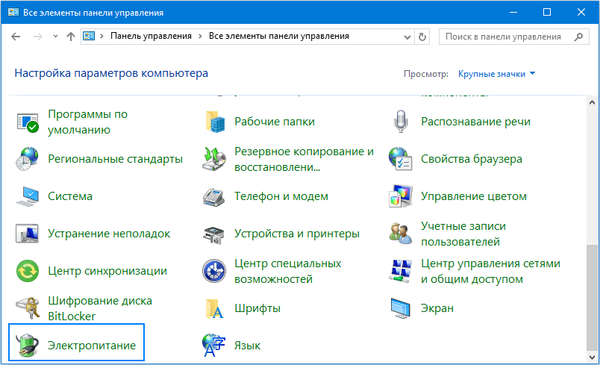
3. Di menu vertikal kiri, klik tautan "Aksi tombol daya".
4. Klik tautan "Ubah pengaturan, yang sekarang tidak tersedia".
Perhatian Tindakan ini membutuhkan hak administrator..
5. Kami pindah ke bagian bawah jendela dan menghapus tanda centang di sebelah item "Aktifkan peluncuran cepat ...".
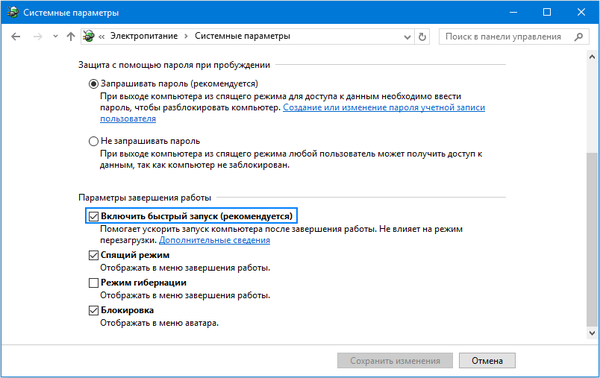
6. Simpan perubahan yang diterima.
Setelah itu, jika penyebab keran hitam adalah awal yang cepat, masalahnya tidak akan terulang.
Menginstal ulang atau memperbarui driver grafis
Jika metode sebelumnya tidak memberikan hasil positif, coba hapus instalan driver dan instal ulang dengan mengunduh versi terbaru dari situs web produsen dari adapter video.
Bagian pertama dari tindakan juga harus dilakukan "secara membabi buta", menyiratkan bahwa Windows 10 telah dimulai, dan tidak ada gambar pada layar.
- Tekan Backspace beberapa kali di layar login.
- Klik Tab 5 kali.
- Klik pada tombol Enter.
- Kemudian gunakan tombol kursor ke atas.
- Memegang Shift, gunakan Enter lagi.
- Kami menunggu sekitar satu menit sampai jendela untuk diagnosa, pembukaan kembali dan rollback OS terbuka..
- Tekan dua kali, masuk.
- Lagi tiga kali ke bawah dan "Enter".
- Selanjutnya, jika Anda menggunakan motherboard lama dengan BIOS, lakukan dua klik pada tombol "↓", dan ketika menggunakan motherboard baru dengan UEFI, klik panah bawah tiga kali dan konfirmasikan operasi dengan menekan "Enter". Karena eksekusi yang benar dari langkah-langkah di atas, PC akan memulai kembali dan menampilkan opsi boot khusus.
- Menggunakan F3 atau F5 kami memilih mode peluncuran Windows 10 yang diinginkan dan memulainya dengan mengklik "Enter".
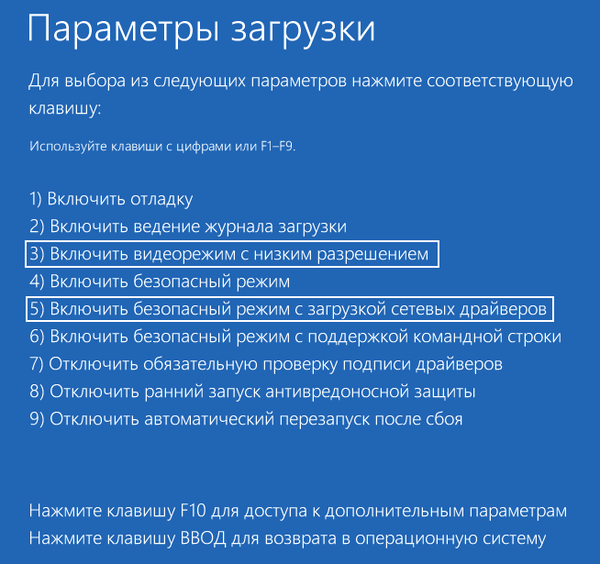
Sekarang Anda dapat mencoba memutar kembali sistem ke salah satu status sebelumnya, memperbarui atau menginstal ulang driver adaptor grafis.
Pertimbangkan opsi untuk menghapus dan menginstal driver terbaru menggunakan kartu grafis Nvidia sebagai contoh.
1. Hubungi applet panel kontrol yang disebut "Program dan Fitur".
2. Kami menemukan semua produk yang terkait dengan adaptor grafis Anda.
Untuk Nvidia, itu bisa PhysX dan komponen untuk menonton video 3D, dan untuk Radeon Install Manager.
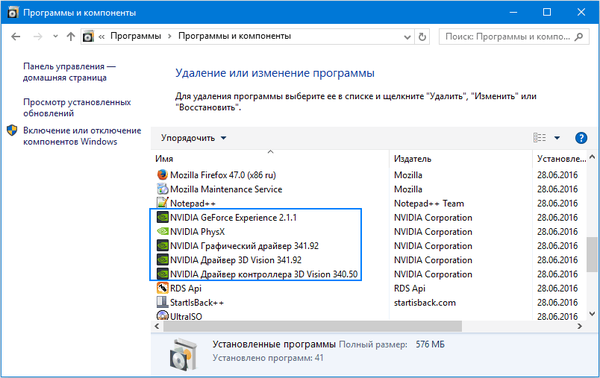
3. Kami pergi ke situs web pengembang kartu video dan mengunduh driver terbaru untuk itu.
4. Jalankan file yang diunduh dan ikuti instruksi yang disarankan dengan memilih komponen yang diperlukan untuk instalasi.
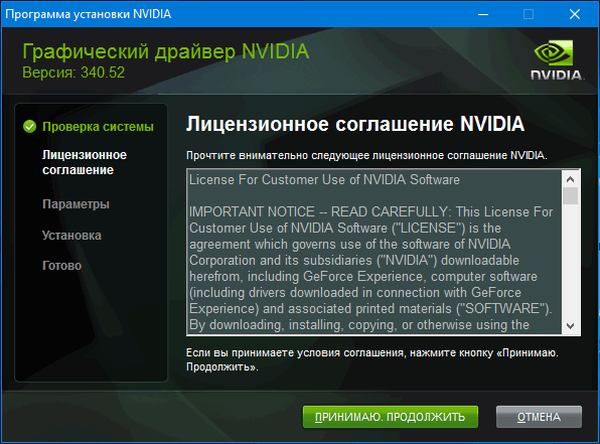
5. Nyalakan kembali komputer dalam mode normal.
Sebagai aturan, setelah ini layar hitam tidak muncul saat memuat Windows 10.
Agar tidak menghapus setiap item yang termasuk dalam paket perangkat lunak untuk kartu video, gunakan aplikasi untuk membersihkan sistem driver kartu video AMD / Intel / Nvidia sepenuhnya yang disebut Display Driver Installer. Selain menggunakan uninstaller standar, utilitas ini akan memindai komputer untuk mencari file residu, direktori dan kunci registri.
1. Jalankan arsip sfx yang diunduh dari situs pengembang aplikasi dan bongkar.
2. Buka aplikasi dan pilih opsi untuk mengunduh "Safe Mode" dari daftar drop-down.
3. Klik "Reboot to Save Mode" untuk me-restart PC dan memuatnya dalam mode aman..
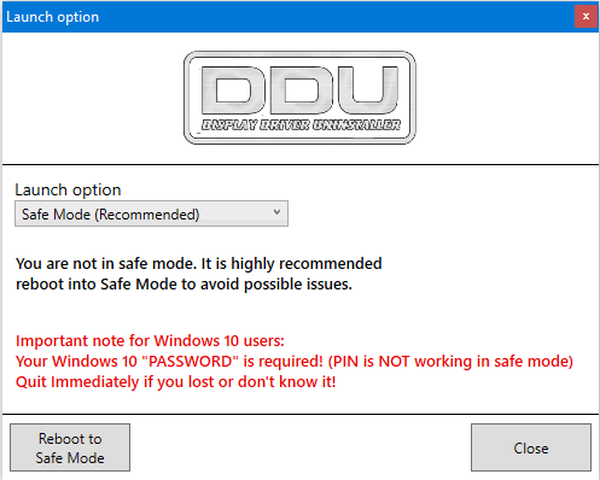
4. Pilih pabrikan kartu video Anda di menu tarik-turun di sebelah kanan.
5. Klik pada tombol "Delete and Reboot"..
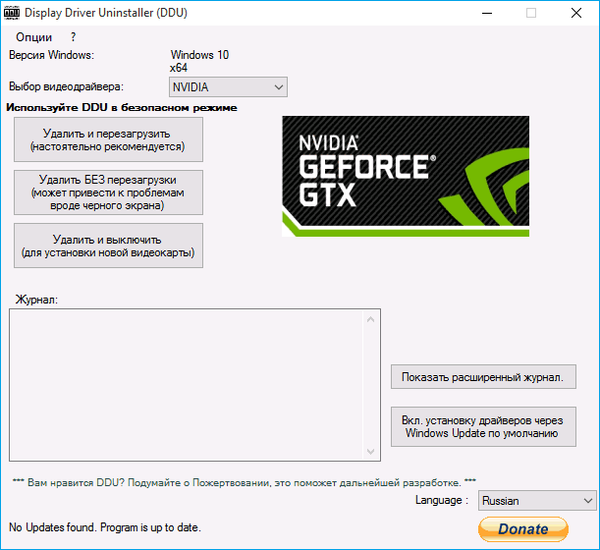
Setelah itu, semua file yang terkait dengan perangkat lunak subsistem grafis akan dihapus, dan setelah menyalakan kembali komputer Anda akan dapat menginstal driver baru yang akan menghilangkan layar hitam.
Avast Antivirus
Sejumlah besar pengguna mengeluh tentang program antivirus dari Avast, instalasi yang mengarah ke layar hitam. Menghapus aplikasi keamanan bukanlah jalan keluar, seperti menonaktifkan autorunnya. Dan menambahkan file "explorer.exe" ke pengecualian akan menghilangkan masalah.
- Buka "Task Manager".
- Kita pergi ke tab "Proses", cari proses "Avast.exe" dan panggil perintah "Buka file simpan lokasi" melalui menu konteksnya.
- Kami memulai program menggunakan file "AvastUI.exe".
- Luaskan item "Antivirus" dan buka sub-bagian "Behavior Screen".
- Klik "Browse" dan tentukan path ke file explorer "explorer.exe" yang terletak di direktori "C: \ Windows".
Setelah menyimpan perubahan, Avast berhenti memonitor secara konstan, dan sebagai hasilnya, memblokir proses.
Beralih ke kartu grafis terintegrasi
Jika tip di atas tidak membantu menghilangkan masalah, dan komputer memiliki kartu video kedua yang terintegrasi ke dalam prosesor atau motherboard pusat, coba sambungkan monitor ke sana. Setelah berhasil memulai Windows 10, gunakan instruksi di atas dan instal driver terbaru, menghapus semua komponen yang terkait dengan edisi lama.
Membuat Windows Rollback
Jika Anda memiliki flash drive USB yang dapat di-boot dengan kit distribusi "puluhan" atau disk untuk pemulihannya, kami melakukan boot dari media ini dan memutar kembali sistem hingga komputer bekerja dengan baik (memperbarui driver untuk kartu video).











